Photoshopで顔を入れ替える方法:初心者のための完全ガイド
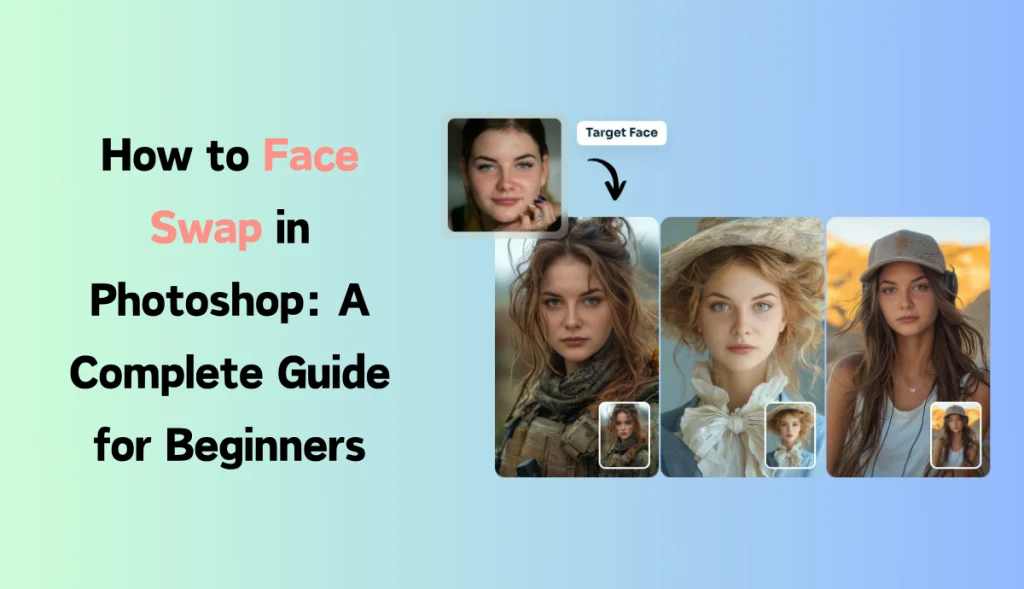
顔の入れ替えは、陽気な画像を生成したり、グループ写真をより楽しくしたり、あるいは単にあなたの画像に創造的なひねりを加えるための素晴らしい新しい方法です。このガイドでは、Photoshopを使い始めて簡単なことを試してみたい方から、AI Easeのような最新のAI編集ツールについて学びたい上級者まで、顔スワッピングについて文字通り最も必要なことを説明します。それでは、簡単な顔の入れ替えに入りましょう!
スワップ・フェイスとは?
フェイススワップとは、写真に写っている2人の人物の顔をデジタル上で入れ替えることを意味する。通常、面白い画像を作ったり、有名なシーンを別の俳優で再現したり、あるいは単にどんな写真にもひねりを加えるために行われる。プロフェッショナルな編集作業では、集合写真で一人の表情が意図した通りにならなかった場合に、その人の顔をよりよく写った写真に入れ替えるという修正が必要になることがある。
顔の入れ替えは、かつては時間のかかる複雑な作業だった。AI関連も含め、技術が向上するたびに、顔の入れ替えは徐々に複雑な作業ではなくなり、はるかに親しみやすくなっている。
なぜ人々はフェイススワップを使うのか?
顔交換は単なる遊びではない!ここでは、人々が顔交換を利用する一般的な理由をいくつか紹介しよう:
- 完璧な集合写真:一枚の写真で全員をきれいに撮るのは難しいこともあります。顔の入れ替えは、別の写真からより良い表情をブレンドすることで役立ちます。超クールでしょ?素敵な場所で、楽しい思い出をたくさん保存できます。
- クリエイティブなプロジェクト:フェイススワップは、デジタルアート、ストーリーテリング、ソーシャルメディア・コンテンツ制作で人気がある。クリエイターが想像力豊かなコンセプトを試すことができる。
- プロフェッショナルな編集:広告のような分野では、顔の入れ替えは、完璧な外観を実現したり、ブランド要件に合わせるのに役立つ。
- エンターテイメント:ミームから個人的なプロジェクトまで、顔交換は無限のエンターテインメントを提供する。
Photoshopで顔を入れ替える方法
Photoshopはフェイススワップのための強力なツールを提供し、正確でリアルな結果を達成することができます。高品質なフェイススワップのニーズにはこのツールを信頼して、楽しんでください。それでは、ステップ・バイ・ステップで作業を行っていきましょう:
ステップ 1: Photoshopで両方の画像を開く
まず、作業する2つの画像をPhotoshopで開く。入れ替えたい顔の画像は、ライティングとアングルがターゲットの写真と似ていることを確認してください。ライティングとパースを統一することが、自然な仕上がりを実現する鍵です。
ステップ2:顔の選択
開いて、投げ縄ツールか クイック選択ツールを使って、入れ替えたい顔を選択します。エッジに注意する必要がありますが、完璧でなくても気にしないでください-Photoshopのブレンドツールが後で微調整してくれます。
- ツールバーから投げ縄ツールを選択します。
- 入れ替えたい顔の輪郭を丁寧に描く。
- 選択したら、Ctrl + C(Macの場合はCmd + C)を押して選択範囲をコピーする。
ステップ3:顔を貼り付けて配置する
ターゲット画像に切り替え、Ctrl + V(またはCmd + V)を使ってコピーした面を貼り付けます。移動ツールを使って、コピーした面を既存の面の上に配置します。次のステップで修正できます。
ステップ 4: 写真の顔のサイズ変更と回転
Ctrl + T(Macの場合はCmd + T)を押して変形ツールを起動し、面のサイズ変更と回転を行います。元の顔と揃うまで調整します。また、不透明度設定を使用して、位置合わせ中に顔レイヤーを半透明にすることで、より正確な位置合わせができます。
ステップ5:エッジをよくなじませる
位置に満足したら、次はエッジをブレンドします。ソフト消しゴムかレイヤーマスクを使って、貼り付けた顔のエッジをターゲットの顔に徐々になじませます。この作業は少し根気がいりますが、なじませることが入れ替えをリアルに見せる鍵です。
- 消しゴムツールの硬度を低くして、エッジを柔らかくする。
- 非破壊的な方法がお好みなら、レイヤーマスクを適用し、ソフトブラシを使ってエッジの周りをペイントする。
ステップ6:より良い結果を得るための色と照明の調整
スワップされた顔は、ターゲットとなる顔と照明や肌のトーンが異なる場合があります。イメージ>調整と進み、明るさ/コントラスト、カラーバランス、色を合わせるなどのツールを使って、できるだけ同じようなトーンにします。
ステップ7:イメージの微調整と最終仕上げ
色がマッチし、ブレンドが自然に見えたら、ズームアウトして全体の見た目をチェックします。必要に応じて微調整を行い、顔の入れ替えは完了です!
PhotoshopでAIジェネレーティブフィルを使って顔を入れ替える方法
Adobe PhotoshopのAI生成塗りつぶし機能は、特に初心者にとって、顔の入れ替えを簡単にする素晴らしいツールです。ここでは、その使い方を簡単に説明します:
ステップ1:画像を開き、領域を選択する
まずPhotoshopで対象の画像を開きます。被写体選択 ツールまたはオブジェクト選択ツールを使って、置き換えたい顔を選択します。
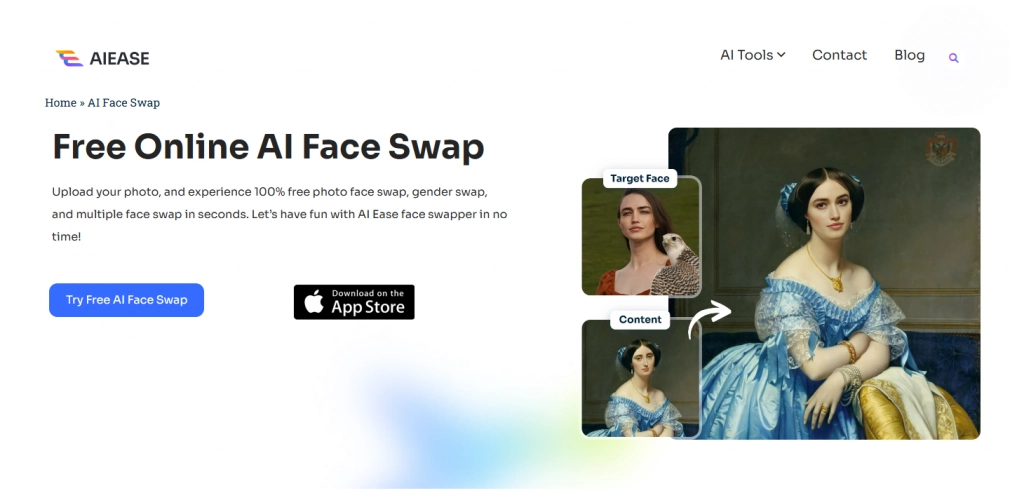
ステップ2:ジェネレーティブ・フィルを有効にする
選択範囲を右クリックし、メニューから「生成塗りつぶし」を選択します。プロンプトボックスに、何をしたいのか(例えば「笑顔の顔に置き換える」など)を入力し、AdobeのAIが分析してオプションを提案します。
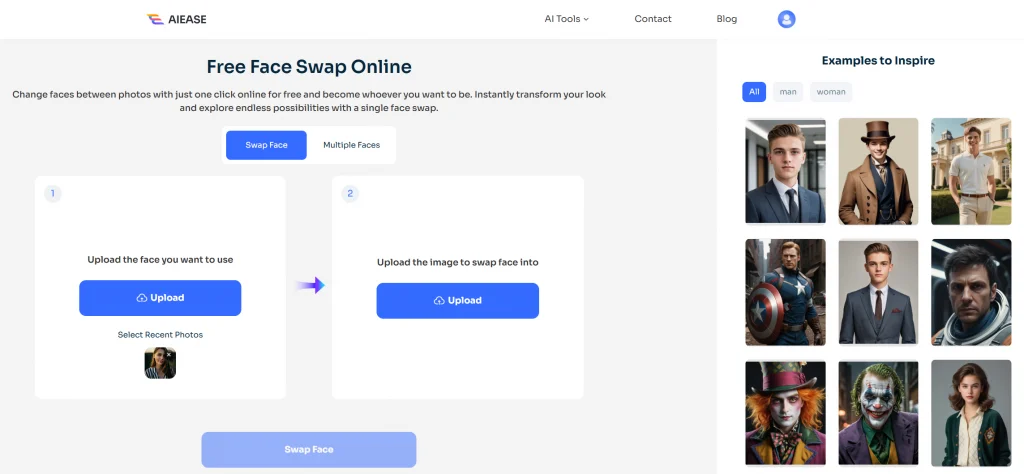
ステップ3:ご希望のオプションを選択
AIがあなたのリクエストを処理した後、複数のオプションを生成します。それらを閲覧し、あなたのゴールに最も適したものを選択します。自然に感じられるようになるまで、必要に応じて調整することができます。
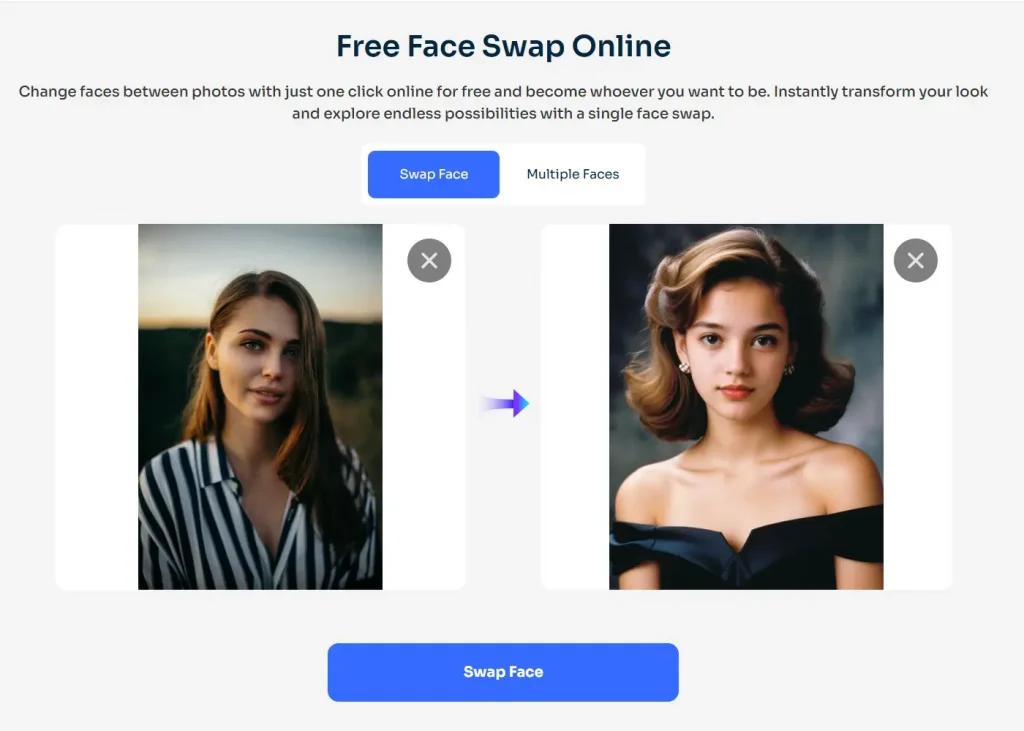
ステップ 3: 画像のダウンロード
スワップが完了したら、新しい画像をダウンロードすることができます。AI Easeはシンプルで迅速なソリューションを提供します。
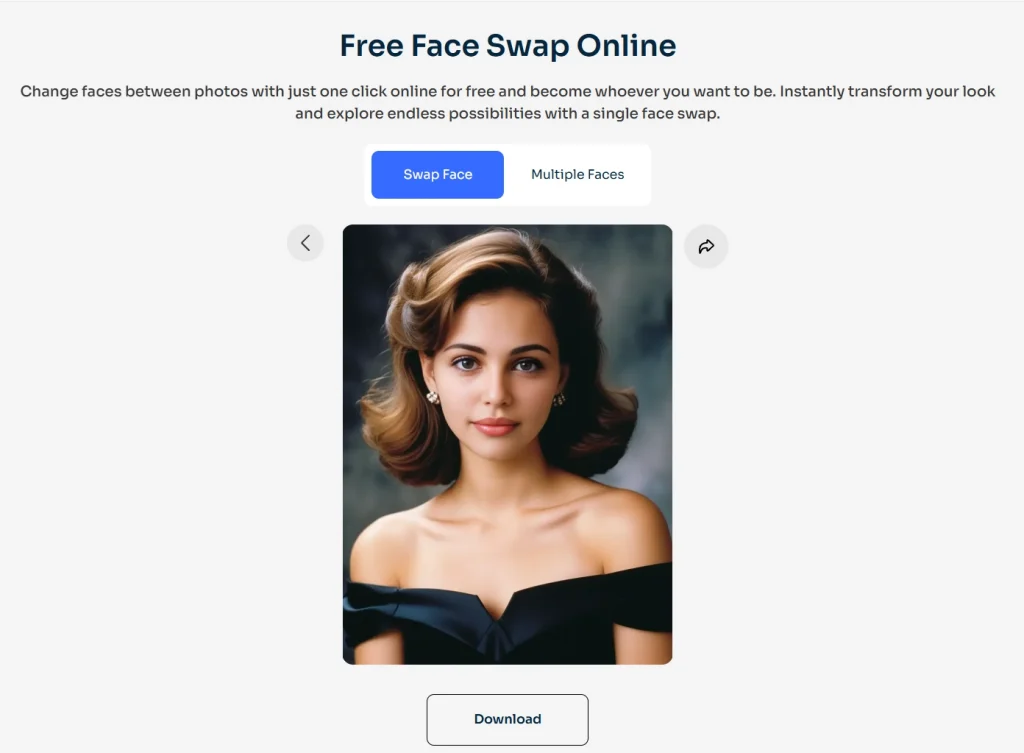
AI Ease: 最高の無料顔交換ツール
Photoshopでのフェイススワップ方法が少し複雑に感じたり、より迅速で簡単なオプションをお探しなら、AI Easeは素晴らしいツールです。無料で、簡単で、AIを使って重い仕事を処理してくれる。
AI Easeは、Photoshopの複雑な手順をマスターせずに顔の入れ替えを試したい人に特に便利です。このオンラインツールはプロセスを自動化し、カジュアルにもプロフェッショナルにも使えます。
AI Easeは100%無料です。 無制限のフェイススワップオプションがあります。一人用の顔交換と複数人用の顔交換の2つの顔交換モードがあります。さらに、使用するためにサインアップする必要はありません。ウェブサイトにアクセスし、サインアップなしで無料でお試しください。
AI Easeを使って顔を入れ替える方法
フェイススワップは、遊びであれ仕事であれ、画像を向上させる強力な方法です。AI Easeのような使いやすいツールを使えば、誰でも印象的なフェイススワップを作成できます。これらのテクニックを学んで、フェイススワップでクリエイティブになりましょう!
ステップ1:AI Easy Face Swap Toolを開く
AI Easeのウェブサイト>AI Face Swapにアクセスしてください、
ステップ2:写真のアップロード
使用したい2枚の画像をアップロードする。両方の顔が見えるようにし、よく照らしてください。
ステップ3:顔交換オプションを選択する
Face Swapオプションを選択します。AIが自動的に写真を検出し、顔を入れ替えます。
ステップ 4: 画像のダウンロード
スワップが完了したら、新しい画像をダウンロードすることができます。AI Easeはシンプルで迅速なソリューションを提供します。
よくある質問
Photoshopで別の写真に顔を挿入するには?
Photoshopの投げ縄ツールや クイック選択ツールを使って顔を選択し、コピーしてターゲットの写真に貼り付けます。その後、位置を合わせ、ブレンドし、色と照明を調整します。
フォトショップにAIフェイススワップはありますか?
そう、PhotoshopのAI生成塗りつぶしは、人工知能を使用してプロセスを迅速かつ簡単にする顔の入れ替え作業に使用できる。
フォトショップで写真に顔を付けるには?
顔をコピーしてターゲット画像に貼り付け、変形ツールを使って位置を合わせ、エッジをブレンドして自然に見せる。
フォトショップで顔を編集できますか?
そう、Photoshopは顔編集のために、リキファイ、スポットヒーリング、クローンスタンプツールなど様々なツールを提供している。AIベースの機能も複雑な作業を効率化します。
顔交換に最適なAIツールは?
AI Easeは、素早く簡単に顔の入れ替えができるおすすめのツールで、PhotoshopのGenerative FillはAIベースの強力なオプションだ。
Face Swapは無料ですか?
AI Easeのように、多くのツールが無料で顔の入れ替えを提供している。しかし、Photoshopはサブスクリプションが必要だ。


